- Home
- ホーム
- Illustratorフォーラム
- ディスカッション
- Re: illustratorでコピペする際、編集済の図形が編集前に戻ってしまうのは何故でしょうか?
- Re: illustratorでコピペする際、編集済の図形が編集前に戻ってしまうのは何故でしょうか?
illustratorでコピペする際、編集済の図形が編集前に戻ってしまうのは何故でしょうか?
リンクをクリップボードにコピー
コピー完了
【Adobe Illustrator CC 2019を使用】
現在2つのillustratorファイルで作業しております。
Aファイルにて作成した図形やテキストをそのままBファイルへコピペしたいのですが、レイヤー全体をBファイルへコピペした際に、Aファイルにて3D効果を付けて角を丸く編集したはずの長方形が編集前の長方形のまま貼り付けされてしまいます。
テキストは字体が保持されておりますが、図形のみ編集前に戻ってしまい、いろいろと調べているのですが原因がわからず困っております。
解決方法をご存知の方がおりましたら、ご教示いただけますと幸いです。
どうぞよろしくお願い申し上げます。
リンクをクリップボードにコピー
コピー完了
レイヤーに対して効果を適用した場合など、コピペでは効果(アピアランス)を持って行けない場合があります。
この場合は、新規にレイヤーをつくって、その中に既存のレイヤーを移動してサブレイヤーにすることで、効果ごとコピーできるようになります。
なお、上記はよくあるケースですが、今回はあてはまらないかもしれません。
いずれにしても、3D効果が、何に対して適用されているか(単体のオブジェクトか、グループか、レイヤーか)を把握するところからはじめましょう。レイヤーパネルとアピアランスパネルが役に立ちます。
下記のスクリーンショットのレイヤーパネルをみると、右端に○と●があると思います。
効果が適用されている対象の横に●が表示されており、これをクリックしてアピアランスを確認したり、アピアランスを複製するなどの操作が行えます。
左の図形は、上から、オブジェクト単体に効果、グループに効果、レイヤーに効果、の状態です。
一番下だけは、別のIllustrator書類に見た目を維持してコピーできません。
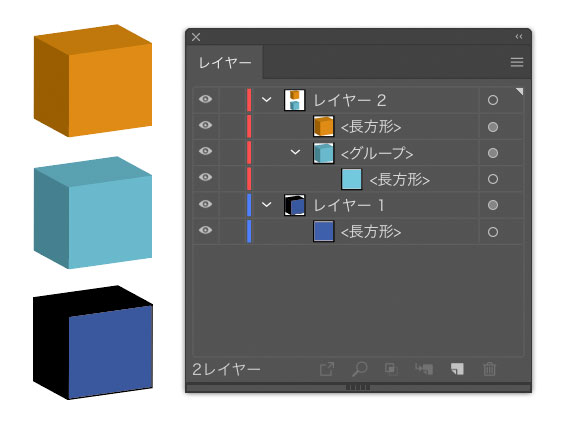
リンクをクリップボードにコピー
コピー完了
ご返信を誠にありがとうございます。
画像も説明も理解しやすく、アピアランスパネルを表示してBファイルに貼り付けた図形を確認すると効果がついていたためコピペはできていたのだと気づけました。
再度AファイルとBファイルを確認したところ、Aファイル(A4サイズ)で作成したものをBファイル(A1サイズ)に貼り付け図形を拡大したために、形が維持できず引き伸ばされ効果がついていないように見えておりました。
次は図の形状を維持したまま拡大する方法を模索しようと思います。
この度は詳細にご教示くださり大変助かりました。
とても勉強になりました、ありがとうございます。
また何かあればどうぞよろしくお願い申し上げます。
